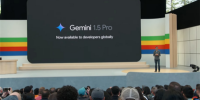苹果采用Knox 保护加密文件和备份文件
MAC爱好者通常都把磁盘应用放在能够迅速访问到的路径中,以方便在需要的时候制作加密硬盘镜像。其实,还有一种制作加密文件的更有效、更方便的方法,它具有一系列的简便特性。
我这里介绍的工具叫做Knox,它在FileValut之后出现,使得很多工作都变得轻松容易起来——用128位的AWS来创建加密镜像,定期自动备份,可以把外接硬盘以及USB存储器格式化后作为备份盘。如果有急用的话,最后一项功能非常方便,比如你经常需要带着移动硬盘到处走的情况。
当你把硬盘接到运行Knox的计算机上的时候,加密进程就会无声无息的进行,这块硬盘用起来跟本地的没什么两样。如果你是把硬盘接到那些没装Knox的机器,你双击加密镜像并输入密码,然后就可以访问它们了。现在你可以从网上下载30天试用版的Knox,如果觉得不错的话,可以花29.95美元购买授权信息。
安装之后,程序的图标出现在你的桌面,你可以像启动其他软件一样方便地启动Knox。如果你想让它跟工作流结合得更紧密,你可以把Knox菜单加到菜单条上。
定期备份非常简单,Knox提供了很多选项。对于那些拥有台式的Mac的,由于台式机我们不会像笔记本那样经常关机或者待机,你就可以选择每天做备份的选项。
创建备份的过程再简单不过了。从下拉菜单中选择其当的选项并输入重要信息。相关密码可以也储存到USB盘中。
输入正确密码后,每个备份库都可以打开。左边显示的是已关闭的库,右边是已加载的库。从图中你可以看到,图标非常直观。
如果你有大量的文件需要随时保密,那么你一定会喜欢Knox提供的方便,它在库中保存摘要索引,并使在镜像中进行的搜索非常方便。通常,你可以用knox将每个库的索引分别关掉。需要注意的是,只有注册用户才能使用该功能,如果你用的试用版,那么你是无法使用该功能的。
评论 {{userinfo.comments}}
-
{{child.nickname}}
{{child.create_time}}{{child.content}}






{{question.question}}
提交
追觅洗地机6大“满分”新品重磅来袭!多项革新技术拓宽行业创新边界
华为 Pura70 Ultra 163分登顶Dxomark
iQOO Neo9S Pro即将亮相,搭载天玑9300+并推NBA联名礼盒
驱动号 更多